Voltus-Fi—EMIR Analysis Flow
1. Поддержка Cadence EMIR Flow с Voltus-Fi XL
1.1 Соответствующий процесс выглядит следующим образом. В блок-схеме перечислены два инструмента для создания файлов dspf. В этой статье в качестве примера будет использован Caliber.
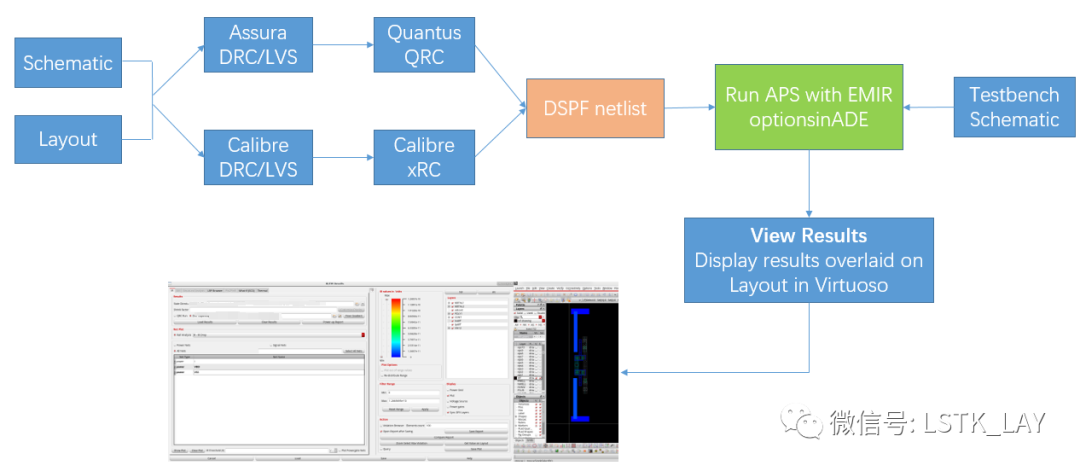
2. Используйте Caliber xRC для извлечения файлов списка соединений DSPF.
2.1 Знакомство с файлами DSPF
Файл DSPF (подробный стандартный паразитный формат) — это формат для определения списков соединений паразитных параметров, и Spectre EMIR Flow анализирует его на основе списка соединений DSPF. Следующий рисунок представляет собой схематическое представление, относящееся к файлу DSPF, который дает некоторую необходимую информацию о параметрах в списке соединений (часть цветового шрифта).
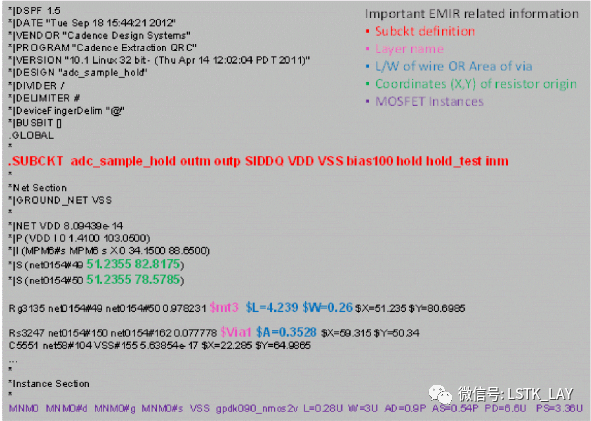
2.2 Извлечение файлов DSPF
Шаги по извлечению паразитов в основном такие же, как и обычные, но здесь мы сосредоточимся на нескольких различиях.
2.2.1 На вкладке «Вывод» выберите «DSPF» в качестве формата формата, как показано на рисунке ниже:
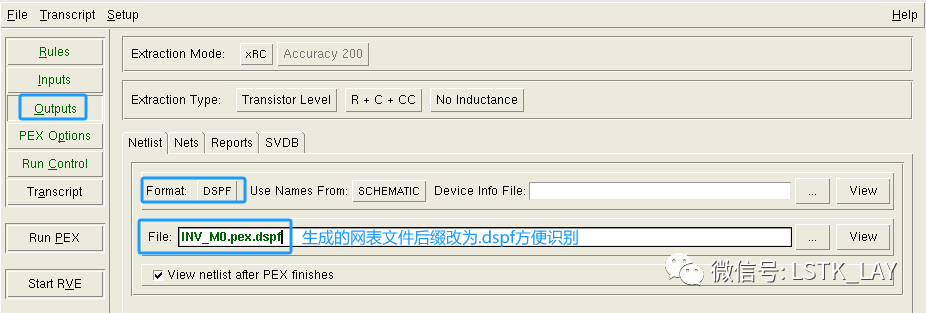
2.2.2 На вкладке «Параметры PEX» установите, как показано ниже; нажмите «Запустить PEX» и найдите сгенерированный файл .dspf по соответствующему пути.
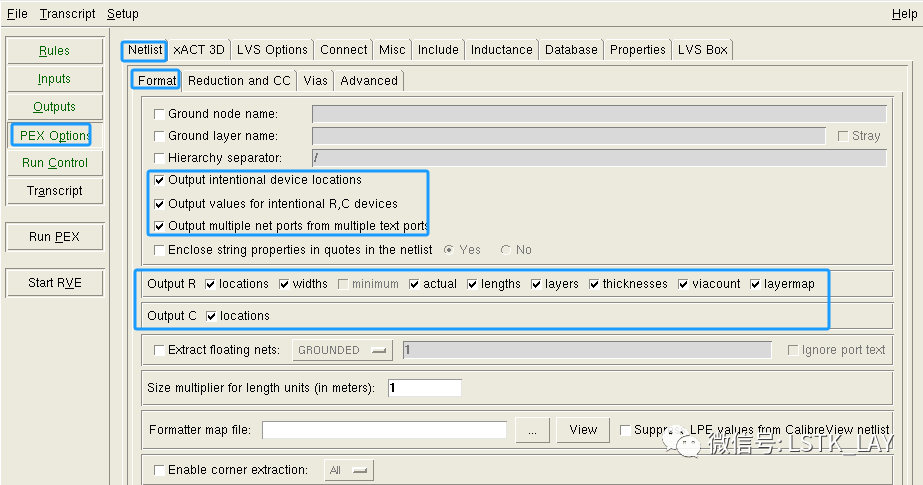
3. Создайте файл карты слоев DFII.
Поскольку имя слоя в файле .dspf, извлеченном с помощью Caliber xRC, отличается от имени слоя в макете, в качестве моста для идентификации необходим файл. Этот файл представляет собой файл карты слоев DFII. Примеры следующие:
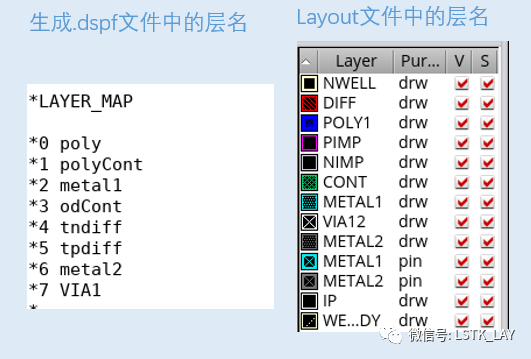
Соответственно, вы можете видеть, что имена двух слоев явно разные. Затем создайте файл карты слоев DFII на основе соответствующей информации на рисунке выше, чтобы обеспечить взаимно однозначное соответствие между именами слоев.
Содержимое завершенного файла карты слоя DFII следующее:
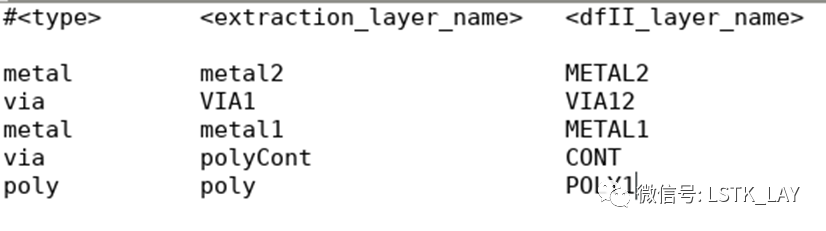
в:
<type>:Относится к типу,нравиться,металл, переходное отверстие, поли и т. д.;
<extraction_layer_name>:обратитесь кextractorвытянутыйDSPFв файлеLayer_MapСоответствующее имя слоя;
<dfII layer_name>:обратитесь кlayoutфайл сDSPFВ файле требуется один за другим Соответствующее имя слоя。
Примечание. Порядок слоев в файле карты слоев DFII должен быть сверху вниз.
4. Пример демонстрации шаг за шагом
В этой статье будет использоваться простой инвертор для демонстрации соответствующих настроек и операций.
4.1 Создайте соответствующую схему Test_bech на основе принципиальной схемы INV_M0 и назовите ее sim_INV.
Как показано ниже: Совет: Этот этап операции обычно выполняется разработчиком схемы.
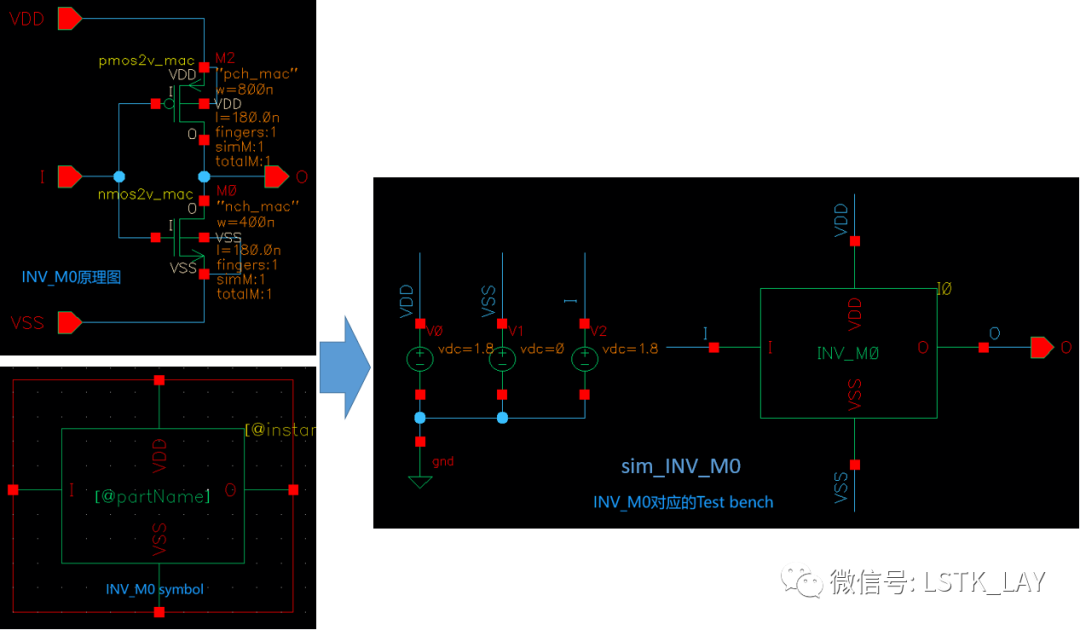
4.2 Создайте новое представление конфигурации в ячейке sim_INV и действуйте, как показано ниже.
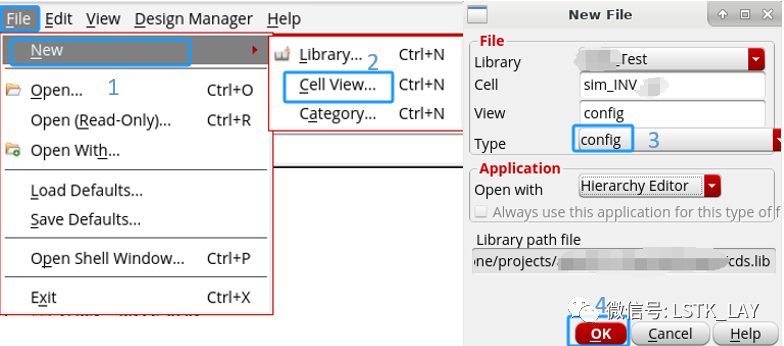
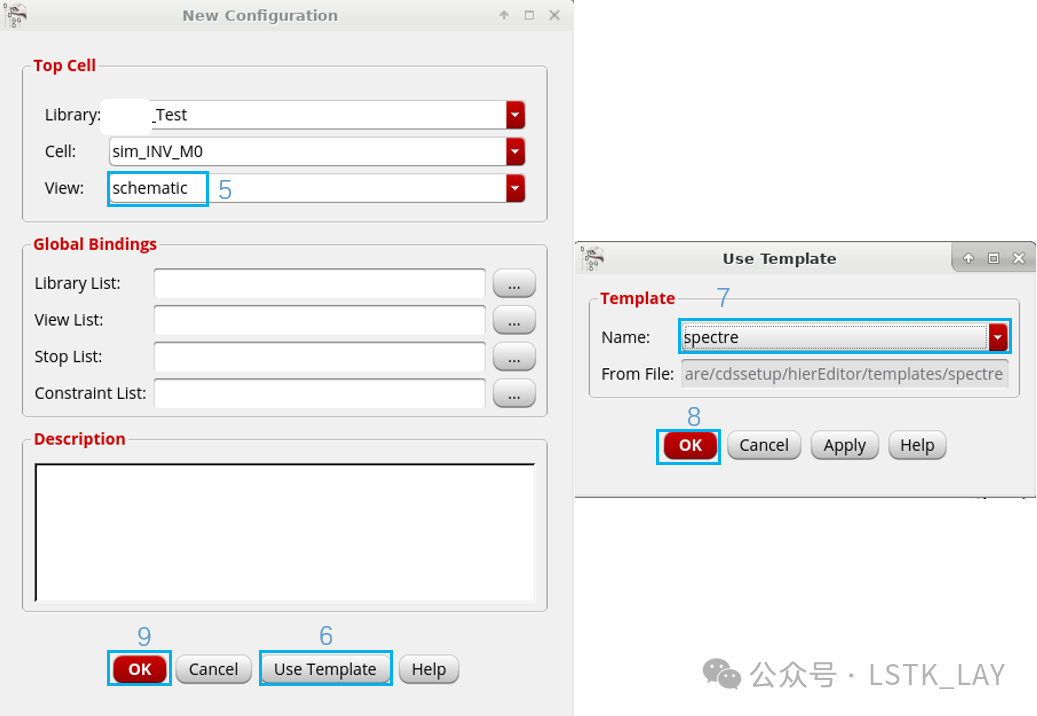
4.3 Откройте эмулятор ADE-L и действуйте, как показано ниже.
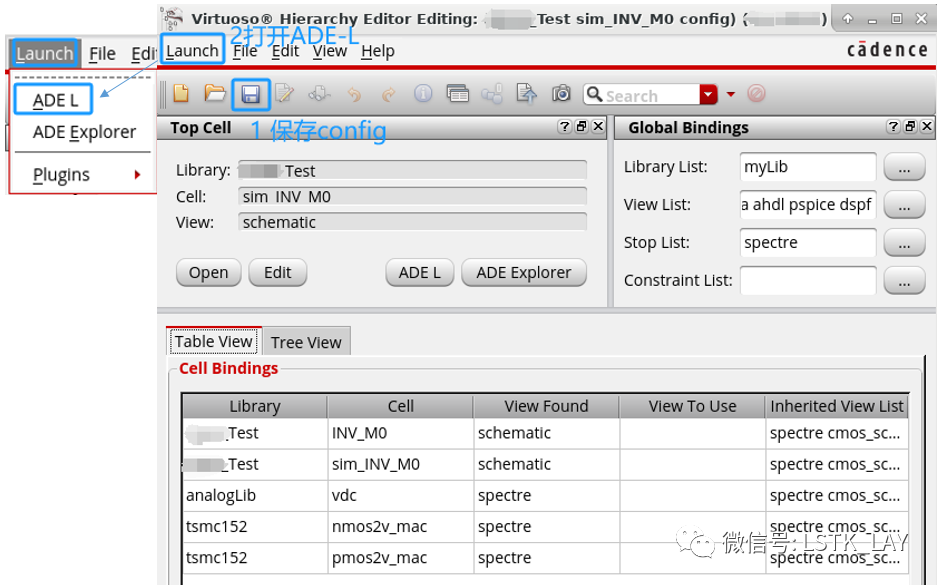
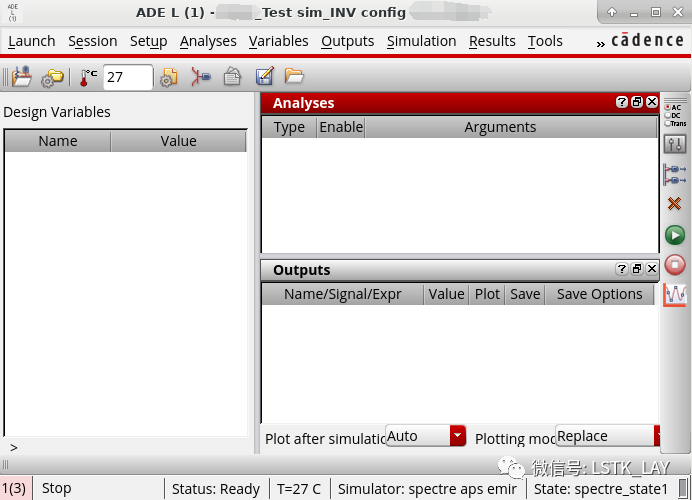
4.4 Установите тип эмулятора Spectre.
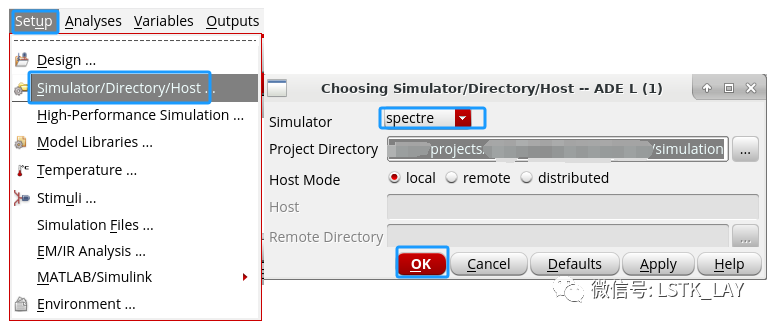
4.5 Настройка производительности эмулятора.
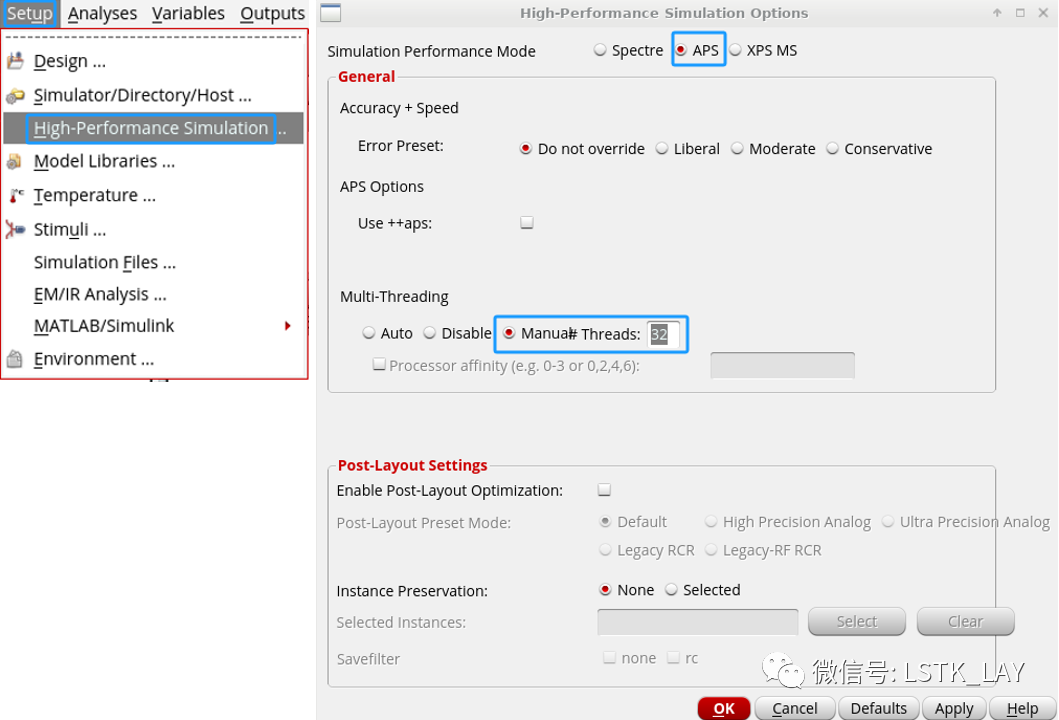
4.6 Добавьте библиотеку моделей PDK.
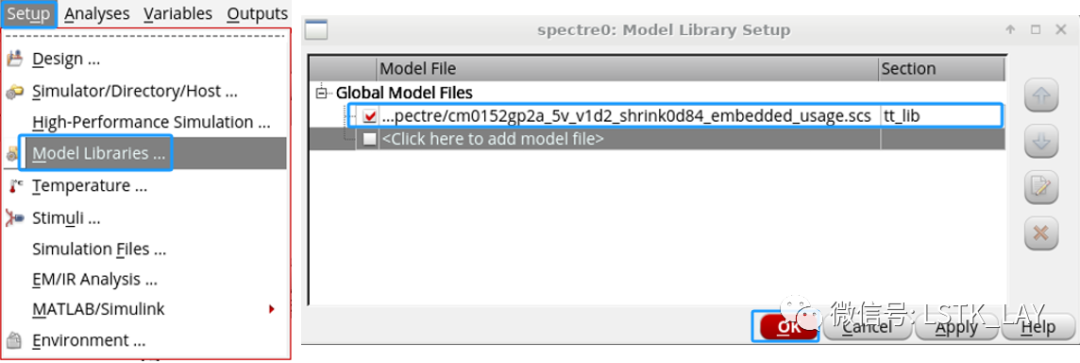
4.7 Добавьте файлы DSPF для моделирования.
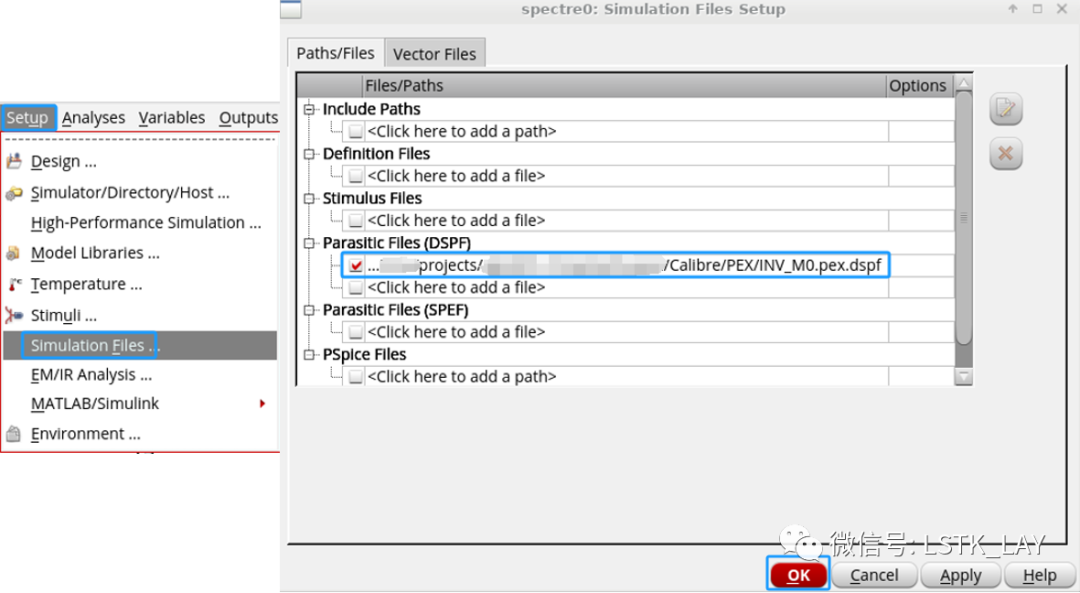
4.8 Установите данные, связанные с ЭМ/ИК-анализом.
Напоминание: в разделе «Проверка настройки правила EM» вам необходимо иметь соответствующие документы, предоставленные производителем, прежде чем вы сможете просмотреть EM. Автор пока не получил соответствующие документы и будет иметь возможность составить ЭМ часть позже.
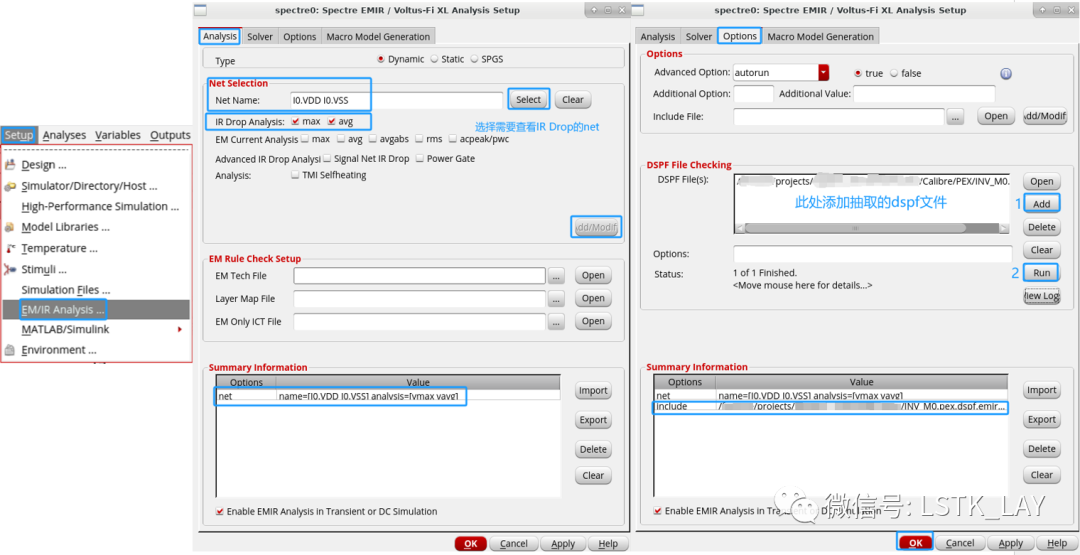
4.9 Добавьте элемент моделирования постоянного или транзакционного тока и запустите моделирование.
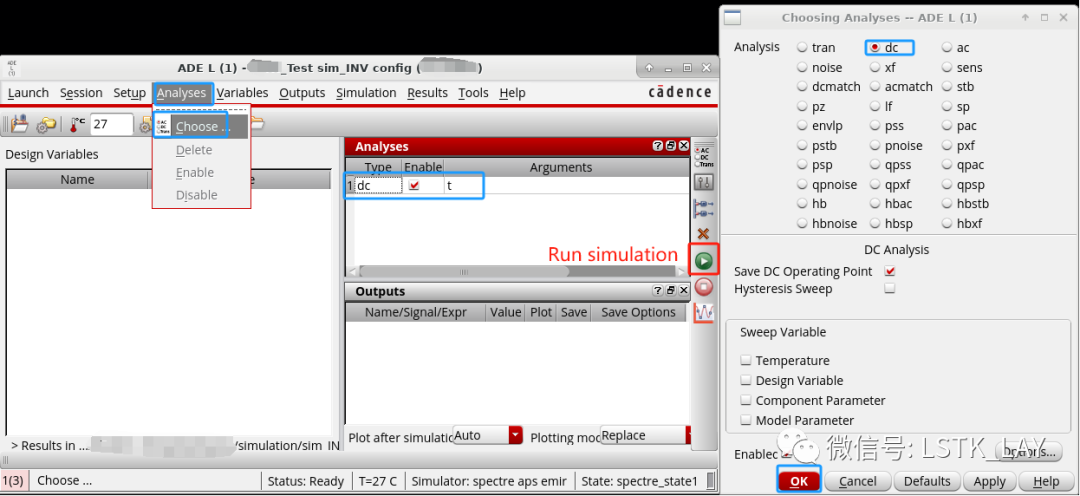
4.10. Просмотр связанных результатов.
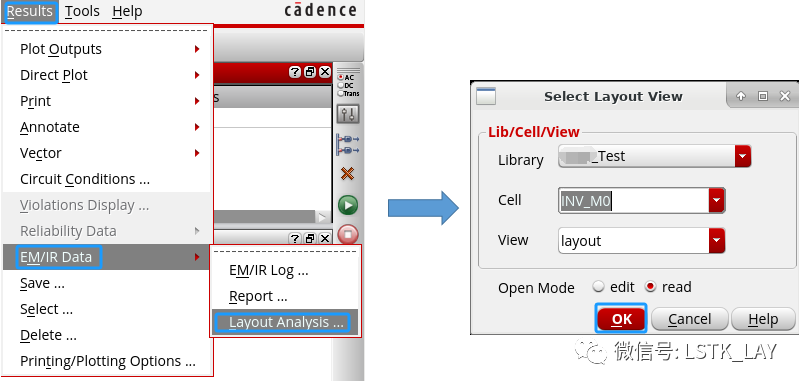
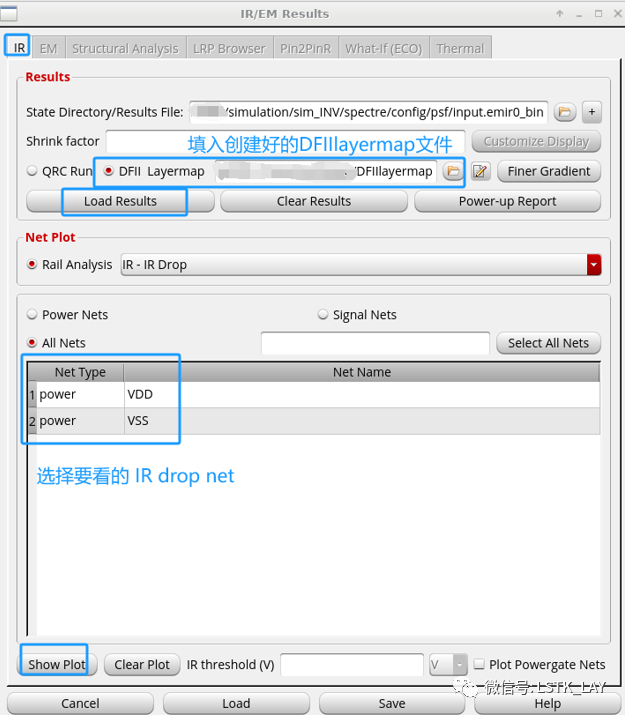
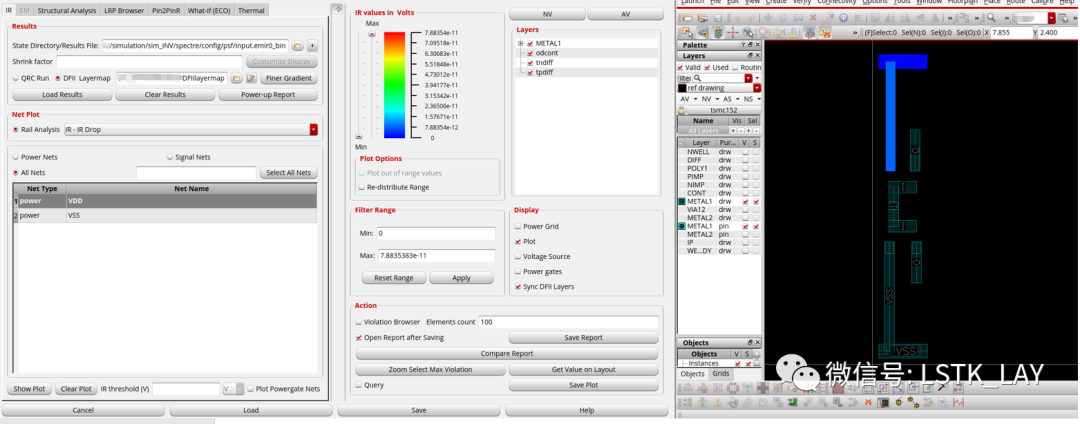
*Вышеуказанный контент предназначен только для личного изучения и не должен использоваться в коммерческих целях! ! !
Ссылки 【1】Руководство пользователя Voltus-Fi Custom Power Integrity Solution XL
【2】Voltus-Fi EMIR Analysis Workshop-The DSPF flow

Неразрушающее увеличение изображений одним щелчком мыши, чтобы сделать их более четкими артефактами искусственного интеллекта, включая руководства по установке и использованию.

Копикодер: этот инструмент отлично работает с Cursor, Bolt и V0! Предоставьте более качественные подсказки для разработки интерфейса (создание навигационного веб-сайта с использованием искусственного интеллекта).

Новый бесплатный RooCline превосходит Cline v3.1? ! Быстрее, умнее и лучше вилка Cline! (Независимое программирование AI, порог 0)

Разработав более 10 проектов с помощью Cursor, я собрал 10 примеров и 60 подсказок.

Я потратил 72 часа на изучение курсорных агентов, и вот неоспоримые факты, которыми я должен поделиться!
Идеальная интеграция Cursor и DeepSeek API

DeepSeek V3 снижает затраты на обучение больших моделей

Артефакт, увеличивающий количество очков: на основе улучшения характеристик препятствия малым целям Yolov8 (SEAM, MultiSEAM).

DeepSeek V3 раскручивался уже три дня. Сегодня я попробовал самопровозглашенную модель «ChatGPT».

Open Devin — инженер-программист искусственного интеллекта с открытым исходным кодом, который меньше программирует и больше создает.

Эксклюзивное оригинальное улучшение YOLOv8: собственная разработка SPPF | SPPF сочетается с воспринимаемой большой сверткой ядра UniRepLK, а свертка с большим ядром + без расширения улучшает восприимчивое поле

Популярное и подробное объяснение DeepSeek-V3: от его появления до преимуществ и сравнения с GPT-4o.

9 основных словесных инструкций по доработке академических работ с помощью ChatGPT, эффективных и практичных, которые стоит собрать

Вызовите deepseek в vscode для реализации программирования с помощью искусственного интеллекта.

Познакомьтесь с принципами сверточных нейронных сетей (CNN) в одной статье (суперподробно)

50,3 тыс. звезд! Immich: автономное решение для резервного копирования фотографий и видео, которое экономит деньги и избавляет от беспокойства.

Cloud Native|Практика: установка Dashbaord для K8s, графика неплохая

Краткий обзор статьи — использование синтетических данных при обучении больших моделей и оптимизации производительности

MiniPerplx: новая поисковая система искусственного интеллекта с открытым исходным кодом, спонсируемая xAI и Vercel.

Конструкция сервиса Synology Drive сочетает проникновение в интрасеть и синхронизацию папок заметок Obsidian в облаке.

Центр конфигурации————Накос

Начинаем с нуля при разработке в облаке Copilot: начать разработку с минимальным использованием кода стало проще

[Серия Docker] Docker создает мультиплатформенные образы: практика архитектуры Arm64

Обновление новых возможностей coze | Я использовал coze для создания апплета помощника по исправлению домашних заданий по математике

Советы по развертыванию Nginx: практическое создание статических веб-сайтов на облачных серверах

Feiniu fnos использует Docker для развертывания личного блокнота Notepad

Сверточная нейронная сеть VGG реализует классификацию изображений Cifar10 — практический опыт Pytorch

Начало работы с EdgeonePages — новым недорогим решением для хостинга веб-сайтов

[Зона легкого облачного игрового сервера] Управление игровыми архивами


